正味必要量とペギング情報
マスター プランを実行する場合、その出力、既存の供給によって需要がどのようにカバーされるか、および特定の供給が生成された理由を理解することが重要です。 正味必要量ページを使用して、マスター プランが生成する計算された要件をよりよく理解することができます。
正味必要量 ページは、マスター プランが製品に対して計算した正味必要量を表示します。 また、マスター プランの実行時に適用された補充設定、トランザクション タイプ別の要求合計の内訳、およびペギング情報も示します。
正味必要量ページを開く
正味必要量ページは、次のいずれかの方法で開くことができます:
- 製品管理情報 > 製品 > リリースされた製品の順に移動します。 製品を選択または開きます。 そして、アクション ペイン、計画タブの、必要量グループで、正味必要量を選択します。
- 販売とマーケティング > 販売注文 > すべての販売注文の順に移動します。 販売注文を開きます。 次に、販売注文明細行クイック タブの、ツール バーで、製品と供給 > 正味必要量を選択します。
- マスター プラン > マスタープラン > 計画オーダー の順に移動します。 計画オーダーを、選択するか、表示します。 そして、アクション ペイン、表示タブの、必要量グループで、要求プロファイルを選択します。
正味必要量ページを使用する
正味必要量ページは、上部セクションと下部セクションで構成されます。 このページのアクション ペインには更新ボタンが含まれます。
ネット要件のページを更新して、新しい供給と需要を反映させる
品目の正味必要量の中に新たな供給または需要が現れる前に、以下のいずれかを行う必要があります:
- 品目を含むマスタープランを実行します。
- 品目の正味必要量ページを開き、アクション ペインから 更新 > マスター プランニング を選択します。 このアクションによって、選択した品目のマスタ プランが実行されます。
たとえば、計画注文 (供給) を手動で作成した場合、既存の計画注文 (供給) を変更した場合、または販売注文 (需要) を作成した場合、その品目のマスター プランニングが実行されるまで、その変更は品目の正味必要量ページに表示されません。
表示するマスター プランの選択
製品の正味必要量を確認する前に、ページ上部の計画フィールドで関連するマスター プランを選択してください。
上部セクション
このページの上部セクションには、次のタブが表示されます:
- [概要 ] : 製品分析コードの品目要求を表示します。
- [品目補充 ] : 要求の計算時に使用された補充設定を表示します。
- [集計 ] : トランザクション タイプ別に要求合計の詳細を表示します。
- [期間 ] : 期間テンプレートで定義された各期間の入庫、発行、および計画可能な在庫を表示します。 さらに、予測利用可能在庫のグラフィカル表示を取得します。
下部セクション
このページの下部セクションには、次のタブが表示されます:
- [ ] : 要求に対応する発行トランザクションと入庫トランザクションと共に、マスタ プランの実行時に計算された製品要求の一覧を表示します。 既定では、一覧は要求日順に並べ替えられます。 要求を選択すると、下部セクションのペギング クイック タブに、要求のソースまたは要求を満たすトランザクションが表示されます。
- [一 ] : 選択した要求に関する詳細情報を表示します。
- [アクション ] : 要件のアクション メッセージを表示します。
アクション ウィンドウ
以下のコマンドは、アクション ウィンドウで利用できます。
- [ > 計画 : 必要な要求から直接マスタ プラン 実行します ページ。
- [更新 > 予測計画 ] : "ネット要求" ページから 予測計画を します。 計画最適化では、この操作はサポートされていません。
- [更新 > 継続性のスケジューリング ] : ネットワーク要件またはページから 連続性のスケジューリング します。 計画最適化では、この操作はサポートされていません。
シナリオ例
この例では、正味必要量ページにペギング情報がどのように表示されるのかについて説明します。
必要条件
シナリオを実行する前に、次の前提条件を準備します:
標準サンプル データが使用可能なシステムで作業する必要があります。また、法人を USIM に設定する必要があります。
この例では、USMF サンプル データの一部である製品 1000 を使用します。 この製品が使用可能であり、次の方法で設定されている必要があります:
- 既定の注文タイプ : 注文
- 在庫 - 10.00
製品 1000 の数量 25.00 の販売注文を作成します。 手持在庫が配置されている保管分析コードを使用します。
DynPlan マスター プランのマスター プランを実行します。
計算された要求を確認する
次に、製品 1000 の正味必要量ページを開き、計算された要求が互いにどのように対応しているかを確認します。
製品管理情報 > 製品 > リリースされた製品の順に移動します。
品目番号の値が 1000 の製品を選択します。
アクション ペインで、計画タブの、必要量グループで、正味必要量を選択します。
正味必要量ページで、計画フィールドを DynPlan に設定します。
ページの下部にある概要タブで、次の要件がグリッドの行として一覧表示されていることを確認します。
参照 要求数量 累計 手持在庫 10.00 10.00 計画発注書 15.00 25.00 販売注文 -25.00 (空白) メモ
要件数量フィールドは、要件が必要とする (値が負の場合) または供給する (値が正の場合) 合計数量を表します。 累計フィールドは、選択した期間を累計した合計入庫数量と払出数量を表します。
手持要求明細行を選択し、ペギング クイック タブで、この供給によってカバーされる要件を確認します。 次の行が表示されます。
参照 要求数量 対象となる数量 販売注文 -25.00 -10.00 既存の手持在庫は、販売注文からの需要を部分的にカバーします。
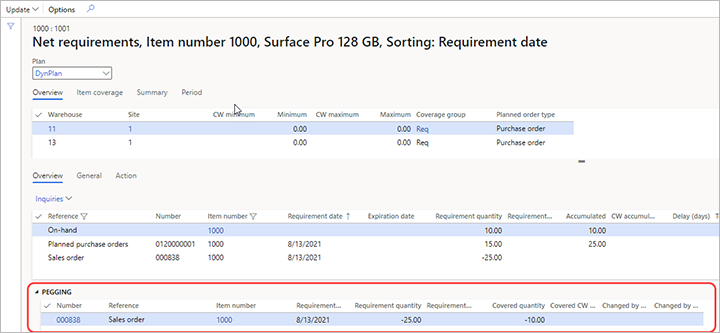
計画発注書要求明細行を選択し、ペギング クイック タブで、この供給によってカバーされる要件を確認します。 次の行が表示されます。
参照 要求数量 対象となる数量 販売注文 -25.00 -15.00 販売注文には既に部分的にカバーされているため、システムは残りのカバーされていない数量に対する計画発注書を作成します。
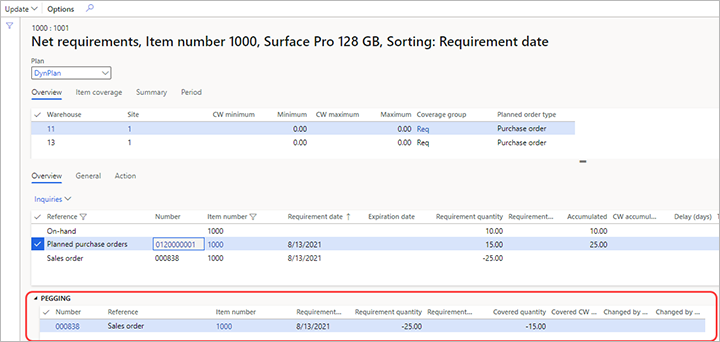
販売注文要求明細行を選択し、ペギング クイック タブで、この需要をカバーする要件を確認します。 次の行が表示されます。
参照 要求数量 対象となる数量 手持在庫 10.00 10.00 計画発注書 15.00 15.00 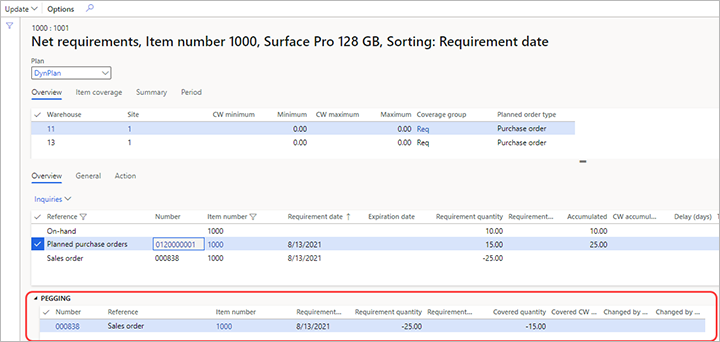
メモ
安全在庫 要件は、正味必要量 ページに含まれません。